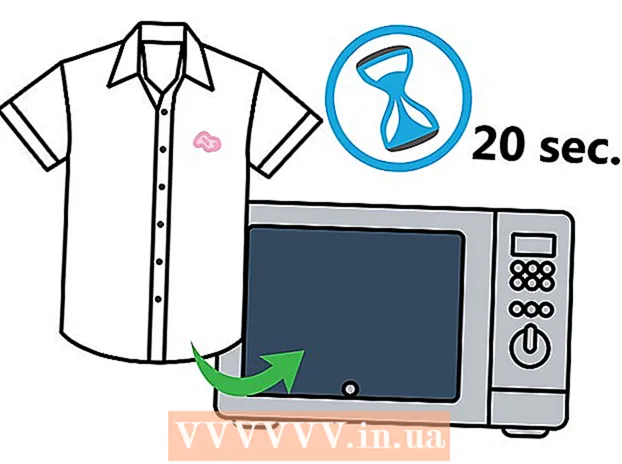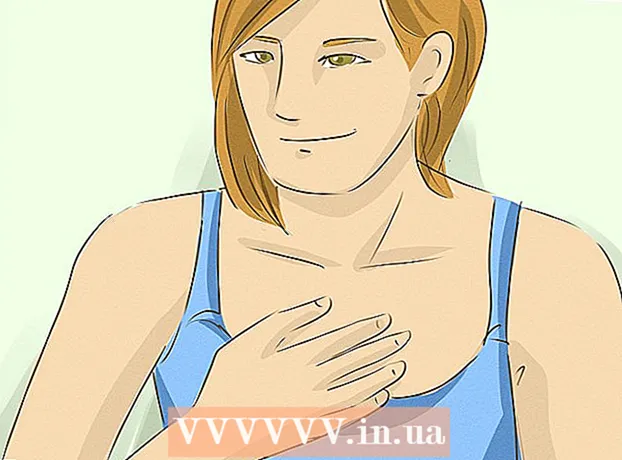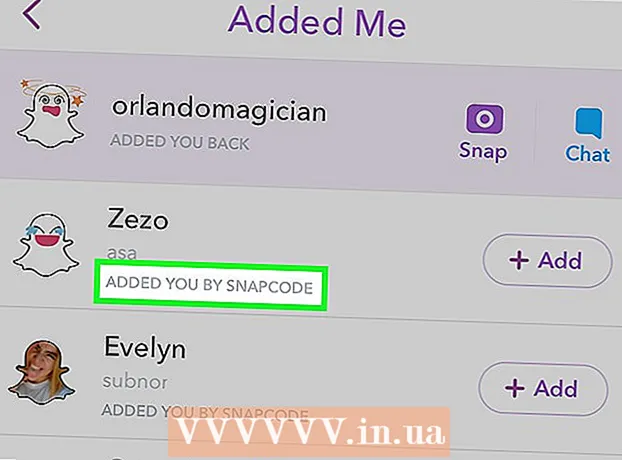ผู้เขียน:
Clyde Lopez
วันที่สร้าง:
18 กรกฎาคม 2021
วันที่อัปเดต:
1 กรกฎาคม 2024

เนื้อหา
มีหลายสถานการณ์ที่คุณต้องรีเฟรชหน้าเว็บเบราว์เซอร์ของคุณอย่างต่อเนื่อง เช่น เมื่อคุณเข้าร่วมการประมูลของ eBay คุณสามารถรีเฟรชหน้าในแท็บของเบราว์เซอร์ได้โดยอัตโนมัติโดยใช้ส่วนขยายของ Chrome โปรดจำไว้ว่าส่วนขยายเหล่านี้จำนวนมากมีโค้ดที่เป็นอันตราย ดังนั้นโปรดใช้ความระมัดระวัง บทความนี้จะแสดงวิธีกำหนดค่า Chrome ให้รีเฟรชหน้าอัตโนมัติโดยใช้ส่วนขยาย Tab Reloader ที่ปลอดภัย
ขั้นตอน
 1 ในแถบค้นหาของ Google ให้ป้อน "ตัวโหลดแท็บ (รีเฟรชหน้าอัตโนมัติ)" คุณยังสามารถไปตามลิงค์นี้ ส่วนขยายนี้สร้างโดย tlintspr และเป็นเครื่องมือที่ได้รับการแนะนำและรบกวนน้อยที่สุดสำหรับการอัปเดตหน้าเว็บใน Chrome โดยอัตโนมัติ
1 ในแถบค้นหาของ Google ให้ป้อน "ตัวโหลดแท็บ (รีเฟรชหน้าอัตโนมัติ)" คุณยังสามารถไปตามลิงค์นี้ ส่วนขยายนี้สร้างโดย tlintspr และเป็นเครื่องมือที่ได้รับการแนะนำและรบกวนน้อยที่สุดสำหรับการอัปเดตหน้าเว็บใน Chrome โดยอัตโนมัติ - ด้วยส่วนขยายนี้ คุณสามารถตั้งเวลารีเฟรชสำหรับแต่ละแท็บได้ ตัวอย่างเช่น คุณสามารถทำให้แท็บ eBay รีเฟรชทุกๆ 10 วินาที และแท็บ YouTube ทุกๆ 5 นาที
 2 คลิกที่ ติดตั้ง ที่มุมขวาบน หน้าต่างป๊อปอัปจะเปิดขึ้นเพื่อแจ้งว่าส่วนขยายจะสามารถเข้าถึงประวัติเบราว์เซอร์ได้
2 คลิกที่ ติดตั้ง ที่มุมขวาบน หน้าต่างป๊อปอัปจะเปิดขึ้นเพื่อแจ้งว่าส่วนขยายจะสามารถเข้าถึงประวัติเบราว์เซอร์ได้  3 คลิกที่ ติดตั้งส่วนขยาย. เมื่อติดตั้งส่วนขยายแล้ว คุณจะเข้าสู่หน้าใหม่พร้อมข้อมูลเกี่ยวกับส่วนขยาย - หากต้องการ ให้ปิดหน้านี้
3 คลิกที่ ติดตั้งส่วนขยาย. เมื่อติดตั้งส่วนขยายแล้ว คุณจะเข้าสู่หน้าใหม่พร้อมข้อมูลเกี่ยวกับส่วนขยาย - หากต้องการ ให้ปิดหน้านี้  4 คลิกไอคอนลูกศรกลมถัดจากแถบที่อยู่ นี่คือไอคอนส่วนขยาย "Tab Reloader" หากคุณติดตั้งส่วนขยายไว้หลายตัวใน Chrome ให้มองหาไอคอนที่ระบุในไอคอนของส่วนขยายอื่นๆ เมนูจะเปิดขึ้น
4 คลิกไอคอนลูกศรกลมถัดจากแถบที่อยู่ นี่คือไอคอนส่วนขยาย "Tab Reloader" หากคุณติดตั้งส่วนขยายไว้หลายตัวใน Chrome ให้มองหาไอคอนที่ระบุในไอคอนของส่วนขยายอื่นๆ เมนูจะเปิดขึ้น  5 ตั้งเวลาการอัพเดท คลิกที่วัน ชั่วโมง นาที วินาที และรูปแบบ และระบุเวลาสำหรับแท็บที่จะรีเฟรช ทำสิ่งนี้ก่อนเปิดใช้งานการอัปเดตอัตโนมัติ
5 ตั้งเวลาการอัพเดท คลิกที่วัน ชั่วโมง นาที วินาที และรูปแบบ และระบุเวลาสำหรับแท็บที่จะรีเฟรช ทำสิ่งนี้ก่อนเปิดใช้งานการอัปเดตอัตโนมัติ  6 เลื่อนแถบเลื่อนข้าง "เปิดใช้งานตัวโหลดซ้ำสำหรับแท็บนี้" ไปที่ตำแหน่ง "เปิดใช้งาน" ตัวจับเวลาจะปรากฏขึ้นและจะนับถอยหลังสู่การอัปเดตครั้งต่อไป
6 เลื่อนแถบเลื่อนข้าง "เปิดใช้งานตัวโหลดซ้ำสำหรับแท็บนี้" ไปที่ตำแหน่ง "เปิดใช้งาน" ตัวจับเวลาจะปรากฏขึ้นและจะนับถอยหลังสู่การอัปเดตครั้งต่อไป - เนื่องจากคุณเปิดการอัปเดตอัตโนมัติสำหรับแท็บเดียวเท่านั้น ให้ทำขั้นตอนนี้ซ้ำสำหรับแท็บอื่นๆ ที่ควรอัปเดตโดยอัตโนมัติ
เคล็ดลับ
- ปิดการใช้งาน Tab Reloader เมื่อคุณได้ผลลัพธ์ที่ต้องการบนแท็บเฉพาะ เช่น บนหน้า eBay ที่คุณวางเดิมพัน มิฉะนั้นอาจไม่ได้ผลลัพธ์ที่ต้องการ